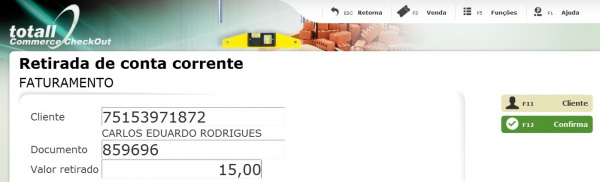Mudanças entre as edições de "Recebimentos - Totall POS"
| (20 revisões intermediárias por 3 usuários não estão sendo mostradas) | |||
| Linha 1: | Linha 1: | ||
| − | {{ | + | {{Tags|Totall PoS}} |
| − | {{ | + | {{MenuLateral|[[Totall POS]]|[[Vendas - Totall POS|Vendas]]|[[Clientes Totall POS|Clientes]]|[[Caixa - Totall POS|Caixa]]|[[Cancelamentos - Totall POS|Cancelamentos]]|}} |
| − | {{ | + | ==Resumo== |
| + | Esse artigo apresenta as funções que tratam das transações financeiras de recebimentos.<br/> | ||
| + | <span style="color:green;">'''Considerações!'''</span> | ||
| + | * Há duas formas de selecionar os registros nas telas de pesquisa:<br/> | ||
| + | '''a.''' Use as setas ({{Tecla|↑}} e {{Tecla|↓}}), o registro selecionado fica com esse ícone {{SelecaoPOS}} e Enter.<br/> | ||
| + | '''b.''' Posicione o ponteiro do mouse {{CursorMouse}} no registro e Enter.<br/> | ||
| + | <br/> | ||
| + | ==400 - Recebimentos de Débitos de Clientes== | ||
| + | '''1.''' Digite o documento CNPJ - CPF ou o nome - razão social. Selecione o registro usando as formas apresentadas no alerta Considerações da seção Resumo desse artigo.<br/> | ||
| + | '''2.''' Serão apresentados os débitos do cliente selecionado. Você pode marcar todos os débitos F4-Marcar todos ou selecionar um registro.<br/> | ||
| + | '''3.''' Será impresso um recibo contendo os valores e forma de pagamento.<br/> | ||
| + | '''4.''' Ao receber um débito de crediário, em seguida ao recibo, será emitido um Extrato que conterá um código de barras no final.<br/> | ||
| + | '''4.1''' Ao bipar ou digitar esse código de barras o sistema indicará direto a tela de recebimentos de débitos.<br/> | ||
| + | [[Arquivo:RecCH4_1.jpg|700px]]<br/> | ||
| + | ===Agrupar Recebimento de Conta Corrente=== | ||
| + | Você poderá agrupar o recebimento de conta corrente. Acesse o {{Tela|Totall Config|Ambiente|C/C}} opção '''Receber C/C de forma individual'''. | ||
| + | Ao habilitar essa opção dos débitos em conta corrente serão apresentados de forma individualizada. Desmarcado todos os débitos serão agrupados para pagamento único. Um extrato será impresso.<br/> | ||
| + | <br/> | ||
| − | === | + | ===Receber Débito com Cartão de Crédito=== |
| − | + | Pode-se parametrizar para que os recebimentos de débitos do clientes possam ser feitas com o meio de pagamento cartão de crédito.<br/> | |
| − | + | Para isso, algumas configurações são necessárias no Totall Commerce Web.<br/> | |
| − | + | '''1.''' No Totall Commerce Web (5.4Cr00 em diante) em {{Tela|Configurações|Parâmetros}} clique para incluir e selecione os parâmetros que poderão ser de parametrização Geral ou Filial e informe sim ou não para o parâmetro:<br/> | |
| − | + | * PARCELAS_CARTAO_CRE<br/> | |
| − | + | Veja o artigo [[Parâmetros de Configuração]].<br/> | |
| + | <br/> | ||
| + | ===Exibir Observações de Cliente no Recebimento de Débitos=== | ||
| + | Pode-se parametrizar para que sejam exibidas as observações contidas no cadastro do cliente na tela de Recebimentos.<br/> | ||
| + | Para isso, habilite o parâmetro [OBS_CLI_RECEBIMENTO] no Totali Commerce Web (6.5 r0 em diante) em {{Tela|Configurações|Parâmetros}}, que poderão ser de parametrização Geral ou Filial <br/> | ||
| + | Veja o artigo [[Parâmetros de Configuração]].<br/> | ||
| + | <br/> | ||
| + | ===Estornar um Recebimento=== | ||
| + | Você poderá cancelar um recebimento no Totall PoS, desde que tenha sido recebido no mesmo dia.<br/> | ||
| + | Para cancelar um recebimento em data posterior acesse a retaguarda e a função conforme o meio de pagamento.<br/> | ||
| + | '''1.''' No {{Tela|Totall PoS|F5-Funções|F9-Atendimentos|300-Cancelamento ou estorno de transações}}.<br/> | ||
| + | '''2.''' Selecione a transação, autorize e confirme o cancelamento.<br/> | ||
| + | *O sistema criará uma subparcela e a parcela de origem será apresentada no extrato com a situação: Estorno.<br/> | ||
| + | PR VENCTO VALOR VALOR-ATUAL DATA SITU | ||
| + | -- -------- ---------- ----------- -------- ---- | ||
| + | 01 04/11/18 900,00 900,00 01/11/18 Esto | ||
| + | -- 04/11/18 900,00 900,00 01/11/18 Paga | ||
| + | <br/> | ||
| − | == | + | ==401 - Recebimento de Contas Externas (Títulos, água, luz)== |
| − | + | A conta externa deve ter um convênio cadastrado no {{Tela|Totall Config|Outros|Convênios}}. Veja o artigo [[Convênios para recebimentos de Títulos de Terceiros]]<br/> | |
| − | + | '''1.''' Informe o código de barras da conta pelo leitor de barras ou inclusão manual.<br/> | |
| + | [[Arquivo:RecCH4_3.jpg|700px]]<br/> | ||
| + | <br/> | ||
| + | ==402 - Depósito em Conta Corrente== | ||
| + | '''1.''' Digite o documento CNPJ - CPF.<br/> | ||
| + | '''2.''' Informe o número do documento e o valor de depósito.<br/> | ||
| + | [[Arquivo:RecCH4_4.jpg|700px]]<br/> | ||
| + | <br/> | ||
| + | ==403 - Retirada em Conta Corrente== | ||
| + | '''1.''' Digite o documento CNPJ - CPF.<br/> | ||
| + | '''2.''' Informe o número do documento e o valor de retirada.<br/> | ||
| + | * Se o cliente tiver dívidas o sistema apresentará o valor da dívida atual para autorização da retirada.<br/> | ||
| + | [[Arquivo:RecCH4_5.jpg|600px]] [[Arquivo:RecCH4_6.jpg|500px]]<br/> | ||
| + | <br/> | ||
| + | ==404 - Extrato de Conta Corrente e Fidelidade== | ||
| + | '''1.''' Digite o documento CNPJ - CPF.<br/> | ||
| + | '''2.''' Informe o período e será impresso o extrato financeiro.<br/> | ||
| + | [[Arquivo:RecCH4_7.jpg|700px]]<br/> | ||
| + | <br/> | ||
| + | ==405 - Recebimento de Pendências== | ||
| + | '''1.'''Informe a função 405 e selecione a venda pendente para recebimento.<br/> | ||
| + | '''2.'''Selecione o(s) registro(s) para recebimento e conclua informando o meio de pagamento e seus planos para conclusão do recebimento da venda.<br/> | ||
| + | [[Arquivo:RecCH4_8.jpg|700px]]<br/> | ||
| + | Você pode fazer um recebimento de pendências em grupo, ou seja, selecionar várias vendas para recebimento único.<br/> | ||
| + | '''Recebimento de pendências clientes diferentes:''' Nesse caso, serão habilitados somente os meios e planos para pagamento à vista, podendo usar meios de pagamentos diferentes.<br/> | ||
| + | [[Arquivo:RecCH4_9.jpg|500px]]<br/> | ||
| + | <br/> | ||
| − | + | ==F-5 Funções + F4 - Recebimentos== | |
| − | + | Acesse as funções de recebimentos. Veja a tabela.<br/> | |
| − | + | {|{{table}} | |
| − | + | ! style="background:#ffdead;" |''Número'' | |
| + | ! style="background:#ffdead;" |''Descrição'' | ||
| + | ! style="background:#ffdead;" |''Tecla de Atalho'' | ||
| + | ! style="background:#ffdead;" |''O que faz?'' | ||
| + | ! style="background:#ffdead;" |''Obs.'' | ||
| + | |- | ||
| + | |400 | ||
| + | |Recebimentos de Débitos de Clientes | ||
| + | |Não tem | ||
| + | |Apresentará os débitos do cliente selecionado | ||
| + | |Ao habilitar a função F7-Só Canceláveis, serão apresentadas as transações que permite o cancelamento ou estorno. | ||
| + | |- | ||
| + | |style="background:#efefef;" |401 | ||
| + | |style="background:#efefef;" |Recebimento de Contas Externas (Títulos, água, luz) | ||
| + | |style="background:#efefef;" |Não tem | ||
| + | |style="background:#efefef;" |Apresenta tela para lançamento através do código de barras. | ||
| + | |style="background:#efefef;" | | ||
| + | |- | ||
| + | |402 | ||
| + | |Depósito em Conta Corrente | ||
| + | |Não tem | ||
| + | |Para lançar um valor no conta corrente de um cliente. | ||
| + | | | ||
| + | |- | ||
| + | |style="background:#efefef;" |403 | ||
| + | |style="background:#efefef;" |Retirada de Conta Corrente | ||
| + | |style="background:#efefef;" |Não tem | ||
| + | |style="background:#efefef;" |Faz a retirada de valores do conta corrente do cliente. | ||
| + | |style="background:#efefef;" | | ||
| + | |- | ||
| + | |404 | ||
| + | |Extrato de Conta Corrente e Fidelidade | ||
| + | |Não tem | ||
| + | |Emite o extrato de conta corrente do cliente | ||
| + | | | ||
| + | |- | ||
| + | |style="background:#efefef;" |405 | ||
| + | |style="background:#efefef;" |Recebimentos de Pendências | ||
| + | |style="background:#efefef;" |Não tem | ||
| + | |style="background:#efefef;" |Apresenta a tela para selecionar o registro de venda que tem o pagamento pendente. | ||
| + | |style="background:#efefef;" | | ||
| + | |- | ||
| + | |} | ||
| + | <br/> | ||
| + | <br/> | ||
| + | <small>{{Referencias}}</small> | ||
Edição atual tal como às 09h30min de 4 de dezembro de 2023
Índice
Resumo
Esse artigo apresenta as funções que tratam das transações financeiras de recebimentos.
Considerações!
- Há duas formas de selecionar os registros nas telas de pesquisa:
a. Use as setas (↑ e ↓), o registro selecionado fica com esse ícone ![]() e Enter.
e Enter.
b. Posicione o ponteiro do mouse ![]() no registro e Enter.
no registro e Enter.
400 - Recebimentos de Débitos de Clientes
1. Digite o documento CNPJ - CPF ou o nome - razão social. Selecione o registro usando as formas apresentadas no alerta Considerações da seção Resumo desse artigo.
2. Serão apresentados os débitos do cliente selecionado. Você pode marcar todos os débitos F4-Marcar todos ou selecionar um registro.
3. Será impresso um recibo contendo os valores e forma de pagamento.
4. Ao receber um débito de crediário, em seguida ao recibo, será emitido um Extrato que conterá um código de barras no final.
4.1 Ao bipar ou digitar esse código de barras o sistema indicará direto a tela de recebimentos de débitos.
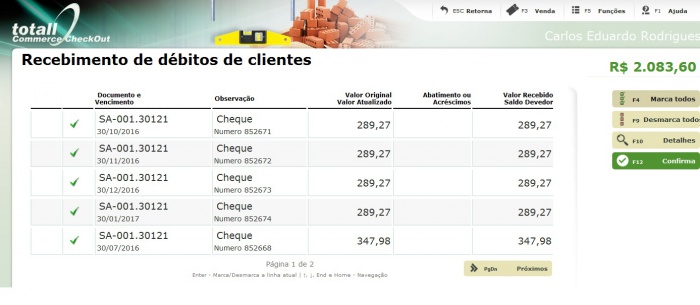
Agrupar Recebimento de Conta Corrente
Você poderá agrupar o recebimento de conta corrente. Acesse o Totall Config >>> Ambiente >>> C/C opção Receber C/C de forma individual.
Ao habilitar essa opção dos débitos em conta corrente serão apresentados de forma individualizada. Desmarcado todos os débitos serão agrupados para pagamento único. Um extrato será impresso.
Receber Débito com Cartão de Crédito
Pode-se parametrizar para que os recebimentos de débitos do clientes possam ser feitas com o meio de pagamento cartão de crédito.
Para isso, algumas configurações são necessárias no Totall Commerce Web.
1. No Totall Commerce Web (5.4Cr00 em diante) em Configurações >>> Parâmetros clique para incluir e selecione os parâmetros que poderão ser de parametrização Geral ou Filial e informe sim ou não para o parâmetro:
- PARCELAS_CARTAO_CRE
Veja o artigo Parâmetros de Configuração.
Exibir Observações de Cliente no Recebimento de Débitos
Pode-se parametrizar para que sejam exibidas as observações contidas no cadastro do cliente na tela de Recebimentos.
Para isso, habilite o parâmetro [OBS_CLI_RECEBIMENTO] no Totali Commerce Web (6.5 r0 em diante) em Configurações >>> Parâmetros, que poderão ser de parametrização Geral ou Filial
Veja o artigo Parâmetros de Configuração.
Estornar um Recebimento
Você poderá cancelar um recebimento no Totall PoS, desde que tenha sido recebido no mesmo dia.
Para cancelar um recebimento em data posterior acesse a retaguarda e a função conforme o meio de pagamento.
1. No Totall PoS >>> F5-Funções >>> F9-Atendimentos >>> 300-Cancelamento ou estorno de transações.
2. Selecione a transação, autorize e confirme o cancelamento.
- O sistema criará uma subparcela e a parcela de origem será apresentada no extrato com a situação: Estorno.
PR VENCTO VALOR VALOR-ATUAL DATA SITU -- -------- ---------- ----------- -------- ---- 01 04/11/18 900,00 900,00 01/11/18 Esto -- 04/11/18 900,00 900,00 01/11/18 Paga
401 - Recebimento de Contas Externas (Títulos, água, luz)
A conta externa deve ter um convênio cadastrado no Totall Config >>> Outros >>> Convênios. Veja o artigo Convênios para recebimentos de Títulos de Terceiros
1. Informe o código de barras da conta pelo leitor de barras ou inclusão manual.
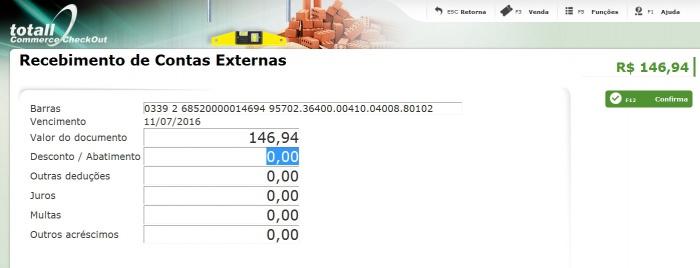
402 - Depósito em Conta Corrente
1. Digite o documento CNPJ - CPF.
2. Informe o número do documento e o valor de depósito.
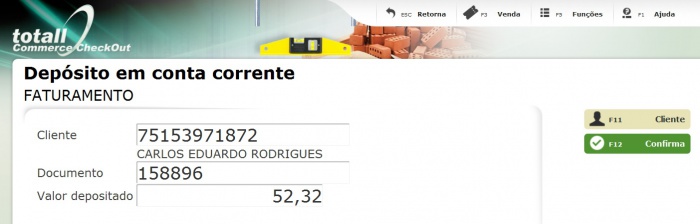
403 - Retirada em Conta Corrente
1. Digite o documento CNPJ - CPF.
2. Informe o número do documento e o valor de retirada.
- Se o cliente tiver dívidas o sistema apresentará o valor da dívida atual para autorização da retirada.
404 - Extrato de Conta Corrente e Fidelidade
1. Digite o documento CNPJ - CPF.
2. Informe o período e será impresso o extrato financeiro.
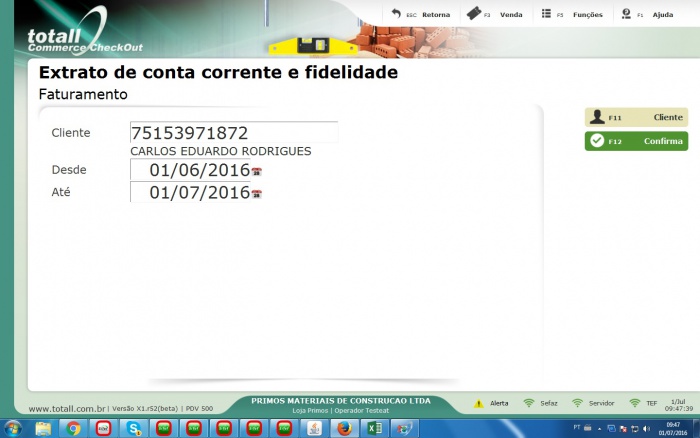
405 - Recebimento de Pendências
1.Informe a função 405 e selecione a venda pendente para recebimento.
2.Selecione o(s) registro(s) para recebimento e conclua informando o meio de pagamento e seus planos para conclusão do recebimento da venda.
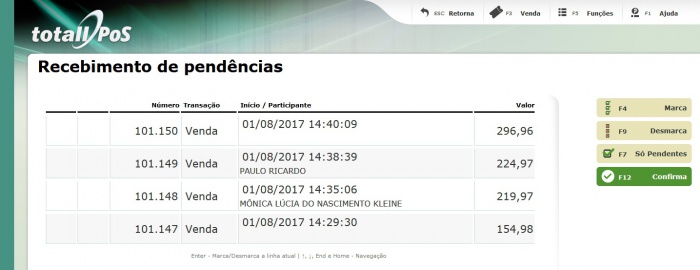
Você pode fazer um recebimento de pendências em grupo, ou seja, selecionar várias vendas para recebimento único.
Recebimento de pendências clientes diferentes: Nesse caso, serão habilitados somente os meios e planos para pagamento à vista, podendo usar meios de pagamentos diferentes.
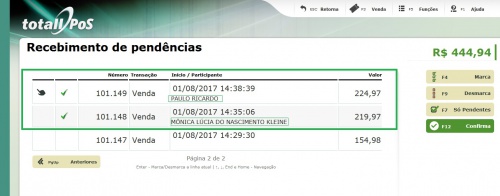
F-5 Funções + F4 - Recebimentos
Acesse as funções de recebimentos. Veja a tabela.
| Número | Descrição | Tecla de Atalho | O que faz? | Obs. |
|---|---|---|---|---|
| 400 | Recebimentos de Débitos de Clientes | Não tem | Apresentará os débitos do cliente selecionado | Ao habilitar a função F7-Só Canceláveis, serão apresentadas as transações que permite o cancelamento ou estorno. |
| 401 | Recebimento de Contas Externas (Títulos, água, luz) | Não tem | Apresenta tela para lançamento através do código de barras. | |
| 402 | Depósito em Conta Corrente | Não tem | Para lançar um valor no conta corrente de um cliente. | |
| 403 | Retirada de Conta Corrente | Não tem | Faz a retirada de valores do conta corrente do cliente. | |
| 404 | Extrato de Conta Corrente e Fidelidade | Não tem | Emite o extrato de conta corrente do cliente | |
| 405 | Recebimentos de Pendências | Não tem | Apresenta a tela para selecionar o registro de venda que tem o pagamento pendente. |